מוסדות רבים מאמצים את דפדפן LockDown כדי לשפר את שלמות הבחינות הדיגיטליות. עם תכונות חכמות כמו מצלמת אינטרנט בדפדפן, זה מונע רמאות כאשר תלמידים ניגשים לבחינות. עם זאת, כמה תלמידים דיווחו כי מצלמת האינטרנט של LockDown Browser לא עובדת במחשבים האישיים שלהם. לפעמים, הוא מציג את ההודעה 'לא ניתן לזהות את הפנים שלך' או מציג גלגל מסתובב. הנחיות אלה יכולות להיות מעצבנות, במיוחד כאשר אתה מוכן להתחיל את הפגישה שלך.

כברירת מחדל, דפדפן LockDown אמור לזהות ולהשתמש במצלמה הפנימית של המחשב האישי שלך. אם המוסד או המדריך שלך דורשים ממך להשתמש במצלמת האינטרנט בזמן הבחינה, תצטרך לבדוק אם המצלמה פועלת. אם המצלמה הפנימית שלך לא עובדת או שהמחשב שלך לא תומך במצלמות רשת, ייתכן שתידרש להשתמש במצלמת רשת USB חיצונית - היא חייבת לעבוד בסדר. כמה דאגות לגבי מצלמת האינטרנט של הדפדפן של Respondus LockDown כוללים הרשאת מצלמת אינטרנט שנדחתה על ידי המערכת, ללא בדיקת מצלמת אינטרנט, דפדפן LockDown תקוע בבדיקת מצלמת אינטרנט ועוד כמה אחרים. מאמר זה ינסה לעזור לך לתקן בעיות מצלמת אינטרנט של LockDown Browser, כולל אם היא לא עובדת.
תקן את מצלמת האינטרנט של דפדפן LockDown לא עובדת
הסיבה לכך שמצלמת האינטרנט של דפדפן LockDown אינה פועלת יכולה להיות כל דבר החל מבאגים בדפדפן, הגדרות מצלמה במחשב, בעיות במנהלי התקנים, הגדרות פרטיות ועוד כמה אחרים. כפי שצוין תמיד, זה טוב לנסות לתקן בעיות כאלה על ידי אתחול המחשב, הפעלה מחדש של הדפדפן או לוודא שמערכת ההפעלה שלך מעודכנת . זה נותן לך דרך לעבור לשלבים מתקדמים אחרים אם המקדימים לא עבדו. זה גם טוב להפעיל את בדיקת מצלמת האינטרנט בדפדפן LockDown. זה המסך הראשון שמופיע לפני שניגשת לבחינה שלך. עקוב אחר ההוראות שעל המסך כדי להפעיל את שלבי ההפעלה של מצלמת האינטרנט.
כיצד לבדוק אם חלונות 10 מופעלים
אם מצלמת האינטרנט של LockDown Browser אינה פועלת או שהיא תקועה בדיקת מצלמת אינטרנט במחשב Windows שלך, תוכל לבצע את ההצעות הבאות כדי לתקן את הבעיה:
מקליט שיחות וידאו בחינם עבור סקייפ לא עובד - -
- בדוק אם יש עדכונים של דפדפן LockDown
- צא מכל אפליקציות הרקע
- הפעל את בדיקת מצלמת האינטרנט
- השבת את האנטי וירוס באופן זמני
- עדכן דרייברים של המצלמה
אם יש לך בעיות אחרות עם ה-Respondus LockDown, אתה צריך לקרוא למה אתה לא יכול להתקין את דפדפן LockDown . המדריך מבוסס לפתור בעיות רבות המשפיעות על הדפדפן.
בואו נעמיק בתיקונים הללו בפירוט.
1] בדוק אם קיימים עדכוני דפדפן LockDown
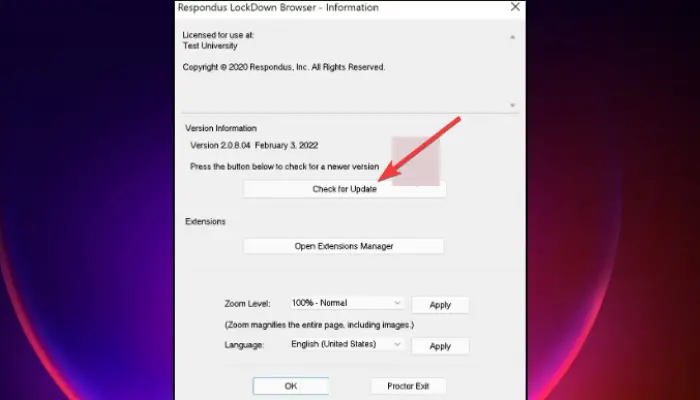
כפי שצוין קודם לכן, ייתכן שכמה באגים או תקלות גורמים למצלמת ה- LockDown שלך לא לפעול. כדי לתקן זאת, עליך לוודא שיש לך את הגרסה העדכנית ביותר של הדפדפן. לפני כן, ודא שאתה מוריד את הדפדפן Respondus LockDown באמצעות הקישור שנשלח אליך על ידי בית הספר שלך. אל תחפש קישורי הורדה ממנועי חיפוש כמו גוגל. זה ייתן רק קישורים מבתי ספר אחרים. כדי לעדכן את דפדפן הנעילה שלך, בצע את השלבים הבאים:
הורדת נושא של גוגל - -
- על סרגל הכלים של דפדפן נעול, הקלק על ה סמל 'אני' אם אתה משתמש ב-Windows PC. למשתמשי Mac, לחץ על סמל גלובוס .
- יופיע חלון חדש. עבור משתמשי Windows, בחר בדוק אם יש גרסה חדשה . עבור משתמשי Mac, בחר בדוק עדכונים .
- אם המערכת מראה שיש גרסה חדשה יותר, התקן אותה ולאחר מכן נסה לגשת שוב לבחינה, לאחר השלמת העדכון.
2] צא מכל אפליקציות הרקע
כמה אפליקציות הפועלות ברקע יכולה להיות הסיבה לכך שמצלמת ה-LockDown שלך לא עובדת. ודא שאתה יוצא מכל כלי השירות ברקע כגון Teams, Zoom, Facebook, Spotify, BitTorrent, Dropbox או Megabackup. בעיקרון, כבה את כל התוכניות שעשויות לגשת למצלמה שלך מכיוון שהן עלולות לחסום את דפדפן LockDown מלהגדיר או לזהות את מצלמת האינטרנט הפנימית או החיצונית של המכשיר שלך.
3] הפעל את בדיקת מצלמת האינטרנט
ודא שתמונת המצלמה גלויה על ידי הפעלת בדיקת מצלמת אינטרנט. תהליך זה עוזר לך לזהות את מצלמות הרשת שזוהו במחשב שלך. לאחר מכן תוכל לשנות את הגדרת ברירת המחדל להגדרה המועדפת עליך. הנה איך להריץ בדיקת מצלמת אינטרנט בדפדפן LockDown:
- הפעל את שלך דפדפן נעול ולהיכנס.
- עבור לכל קורס ולאחר מכן בחר מרכז עזרה שנמצא בסרגל הכלים העליון.
- בחר הפעל בדיקת מצלמת אינטרנט
- אם הדפדפן מזהה מיקרופון ומצלמה ופועל כהלכה, הוא אמור לעבוד גם בבדיקת מצלמת הרשת לפני הבחינה.
- אם שום דבר לא מזוהה, אז אתה צריך לבחור זה לא עובד. בצע את השלבים שעל המסך כדי לפתור בעיות ולראות אם הבעיה נפתרה.
4] השבת את האנטי וירוס באופן זמני
ישנם משתמשים שדיווחו שכיבוי האנטי-וירוס של הצד השלישי שלהם תיקן את מצלמת האינטרנט של הדפדפן LockDown שלא פעלה. לפעמים, תוכניות האנטי-וירוס הללו עלולות להפריע להגדרות המצלמה במכשירים שלך. כבה זמנית את האנטי וירוס שלך ואל תשכח להפעיל אותו כשתסיים לגשת לבחינות המקוונות שלך בדפדפן LockDown. הנה כמה מאמרים טובים שיעזרו לך לכבות את האנטי וירוס של צד שלישי:
- כיצד להשבית את Microsoft Defender ב-Windows
- כיצד להשבית או להסיר את ההתקנה של Avast Secure Browser
- כיצד לכבות את חומת האש של קספרסקי
- כיצד להשבית את AVG AntiVirus Free
5] עדכן מנהלי התקנים של המצלמה
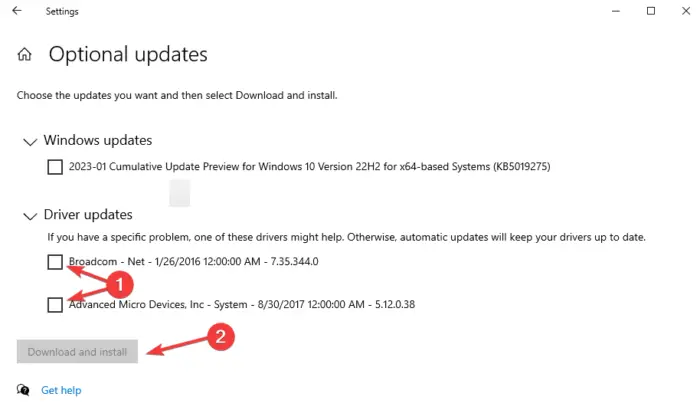
Windows הקלה על המשתמשים למצוא ולעדכן עדכוני מנהלי התקנים. כרגע, אתה יכול לראות את כל עדכוני מנהלי ההתקן הזמינים במקום אחד. מיקרוסופט דוחפת את מנהלי ההתקן החדשים ביותר למכשירים של המשתמשים באמצעות עדכוני Windows ברגע שהיצרנים משחררים עדכונים חדשים. עם זאת, רצוי להתקין מנהלי התקן ועדכונים אופציונליים רק כאשר אתה נתקל בבעיה הקשורה לנהגים ספציפיים כאלה. לדוגמה, אם מצלמת האינטרנט של LockDown Browser לא עובדת כי יש בעיות במנהלי ההתקן של המצלמה, קדימה לעדכן את הדרייברים .
Firefox על שינויים בתצורה
עבור מצלמות משולבות, עדיף הורד אותם מאתרי OEM .
אנו מקווים שמאמר זה יעזור לך לתקן את מצלמת האינטרנט של דפדפן הנעילה לא עובדת במחשב שלך.
כיצד אוכל לדעת אם ה-Respondus LockDown שלי משתמש במצלמת האינטרנט שלי?
כדי לדעת אם Respondus LockDown משתמש במצלמת האינטרנט שלך, תקבל תדרוך על ידי המדריך שלך לפני שתתחיל בבחינה, או שאתה יכול פשוט לראות הנחיות על המסך. הדבר הראשון שיופיע לאחר הכניסה יהיה בדיקת מצלמת האינטרנט. כאן, אתה מבטיח למצלמת האינטרנט שלך אין בעיות. כדי לדעת אם LockDown מקליט אותך בזמן הבחינה, יופיע סמל הקלטה בפינה השמאלית העליונה של חלון הדפדפן. לאחר שתסיים עם ההערכה, הסמל ייעלם, כלומר ההקלטה הופסקה.
כיצד Respondus LockDown מזהה רמאות?
Respondus LockDown מזהה רמאות על ידי מעקב אחר התנהגויות התלמידים במצלמת הרשת, ושאלות שאינן מנוהלות, והשבתת כל גישה לכל תוכנה או דפדפן שעשויים לספק משאבי רמאות. דפדפן LockDown הוא כלי בדיקה אוטומטי, החוסם כל פרצה במהלך מפגשי הבחינה. הדפדפן לא יכול לתפקד כאשר יש אפליקציות אחרות המשתמשות באותו מחשב כמו Zoom, Teams וכו'.















